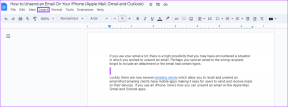10 najlepszych sposobów naprawy mikrofonu nie działającego na iPadzie
Różne / / March 25, 2022
Ze względu na swoją przenośność iPad jest idealnym urządzeniem do prowadzenia wideorozmów, uczestniczenia w wirtualnych konferencjach i prowadzenia rozmów grupowych. Wraz z linią Pro firma Apple poprawiła również konfigurację głównego aparatu. Jednak na pewno napotkasz usterki, jeśli mikrofon urządzenia przestanie działać.

Za wadliwym mikrofonem w iPhonie stoi kilka czynników. Najpierw sprawdź mikrofon za pomocą aplikacji aparatu, a następnie zacznij od metod rozwiązywania problemów.
1. Sprawdź mikrofon na iPadzie
Aby sprawdzić mikrofon urządzenia, możesz otworzyć aplikację aparatu na iPadzie i nagrać wideo. Spróbuj uchwycić otaczający dźwięk w filmie.
Otwórz Zdjęcia i aplikację i odtwórz wideo. Jeśli słyszysz dźwięk, mikrofon działa dobrze na iPadzie. Możliwe, że problem dotyczy aplikacji innej firmy, której próbujesz użyć. Jeśli iPad nie nagrywa dźwięku w filmie, mikrofon urządzenia rzeczywiście nie działa.
2. Usuń skrzynkę
Niektórzy producenci obudów mogą nie oferować precyzyjnych wycięć, aby mikrofony iPada działały normalnie. Dokładnie sprawdź obudowę iPada, której używasz i sprawdź, czy obudowa blokuje otwory mikrofonu, czy nie.

Możesz zdjąć obudowę i nagrać wideo, aby sprawdzić, czy mikrofon działa, czy nie.
3. Odłącz urządzenia Bluetooth
Podczas gdy większość TWS (całkowite bezprzewodowe stereo) rozłączyć się po umieszczeniu w etui, niektóre mogą nadal działać zgodnie z oczekiwaniami. Jeśli Twój iPad jest podłączony do takich słuchawek TWS lub Bluetooth, będzie nadal używał mikrofonu podłączonego urządzenia, aby wykonać zadanie.
Przesuń palcem w dół z prawego górnego rogu i otwórz menu Centrum sterowania. Sprawdź, czy jakieś urządzenie jest połączone przez Bluetooth i odłącz je.

4. Upewnij się, że aplikacja ma uprawnienia do mikrofonu
Aplikacje takie jak Zoom, Meet i Teams po uruchomieniu poproszą o pozwolenie na korzystanie z mikrofonu. Jeśli przypadkowo odmówisz zezwolenia, aplikacja nie będzie mogła korzystać z mikrofonu urządzenia do działania zgodnie z oczekiwaniami.
Możesz zezwolić na wymagane uprawnienia z menu Ustawienia iPada.
Krok 1: Otwórz Ustawienia na iPadzie.
Krok 2: Przewiń w dół do aplikacji, w której masz problemy z mikrofonem.
Krok 3: Otworzy się menu „Zezwól aplikacji na dostęp”. Włącz przełącznik mikrofonu.

Powtórz to samo dla wszystkich niezbędnych aplikacji na iPadzie.
5. Resetowanie ustawień
Nieprawidłowe ustawienie ustawień na iPadzie może spowodować, że mikrofon nie będzie działał. iPadOS umożliwia zresetowanie ustawień do ustawień domyślnych.
Krok 1: Uruchom Ustawienia na iPadzie.
Krok 2: Przejdź do menu Ogólne.

Krok 3: Wybierz opcję Przenieś lub Zresetuj iPada.

Krok 4: Stuknij w Resetuj i wybierz Resetuj wszystkie ustawienia.

6. Wyczyść mikrofon iPada
Jeśli w pobliżu Twojego domu trwają prace budowlane, istnieje duże prawdopodobieństwo, że kurz może osiąść na mikrofonie iPada.

Do czyszczenia mikrofonu iPada możesz użyć pędzla z miękkim włosiem lub taśmy malarskiej.
7. Wyłącz wyciszenie mikrofonu
Aplikacje takie jak Google Meet i Zoom są wyposażone w dedykowany przycisk wyciszania, aby wyłączyć funkcje mikrofonu w aplikacji. Ta funkcja ma na celu uniknięcie przeszkadzania komuś lub kłopotliwych chwil podczas rozmowy.
Większość użytkowników wycisza mikrofon podczas rozmowy wideo, dopóki nie nadejdzie ich kolej. Musisz wyłączyć wyciszenie mikrofonu podczas rozmów wideo, zanim zaczniesz mówić. W przeciwnym razie nikt nie będzie Cię słyszał podczas rozmowy.

8. Zaktualizuj problematyczną aplikację
Czy masz problemy z mikrofonem tylko w określonej aplikacji? Może być konieczne zainstalowanie najnowszej aktualizacji aplikacji ze sklepu iPad App Store.
Otwórz App Store na iPadzie i dotknij zdjęcia konta u góry. Zainstaluj oczekującą aktualizację i ponownie sprawdź mikrofon.

9. Wyciągnij iPada z „zablokowanego trybu słuchawek”
Nawet jeśli usunąłeś przewodowe słuchawki z gniazda 3,5 mm, Twój iPad może utknąć w trybie słuchawkowym. iPad będzie nadal pobierał dźwięk z mikrofonów podłączonego urządzenia.
Musisz wyczyścić gniazdo słuchawkowe i wyłączyć iPada z trybu słuchawkowego.
10. Zaktualizuj iPada
Aby uzyskać najlepszą wydajność i wolne od błędów działanie systemu operacyjnego na iPadzie, musisz zaktualizować iPadOS do najnowszej wersji.
Otwórz Ustawienia i przejdź do menu Ogólne. Wybierz Aktualizacja oprogramowania i zainstaluj oczekującą aktualizację, aby naprawić drobne usterki w systemie operacyjnym.

Ciesz się krystalicznie czystymi rozmowami wideo
Jesteś gotowy na niepożądane wrażenia, gdy mikrofon iPada przestanie działać. Zanim spieszysz do najbliższego centrum serwisowego Apple, skorzystaj z powyższych sztuczek i szybko napraw problem. Kiedy już to robisz, daj nam znać o sztuczkach, które zadziałały dla Ciebie.
Ostatnia aktualizacja 21 marca 2022 r.
Powyższy artykuł może zawierać linki afiliacyjne, które pomagają we wspieraniu Guiding Tech. Nie wpływa to jednak na naszą rzetelność redakcyjną. Treść pozostaje bezstronna i autentyczna.

Scenariusz
Parth pracował wcześniej w EOTO.tech zajmując się nowinkami technicznymi. Obecnie pracuje jako wolny strzelec w Guiding Tech, pisząc o porównaniach aplikacji, samouczkach, poradach i trikach dotyczących oprogramowania oraz zagłębiając się w platformy iOS, Android, macOS i Windows.